
Questo software manterrà i tuoi driver attivi e funzionanti, proteggendoti così da errori comuni del computer e guasti hardware. Controlla tutti i tuoi driver ora in 3 semplici passaggi:
- Scarica DriverFix (file di download verificato).
- Clic Inizia scansione per trovare tutti i driver problematici.
- Clic Aggiorna driver per ottenere nuove versioni ed evitare malfunzionamenti del sistema.
- DriverFix è stato scaricato da 0 lettori questo mese.
4 soluzioni per risolvere i problemi di GTA su PC
- Controlla gli aggiornamenti
- Esegui il gioco in modalità finestra
- Usa ALT + TAB alcune volte
- Avvia pulito il tuo computer
I giochi Grand Theft Auto hanno molti fan e la gente gioca Grand Theft Auto ed è regolarmente DLC come Episodes from Liberty City.
Parlando di Grand Theft Auto: Episodes from Liberty City, sembra che questo gioco smetta di rispondere su Windows 10 per qualche strano motivo, quindi vediamo se possiamo risolverlo.
Sebbene questa guida alla risoluzione dei problemi si riferisca a questo particolare DLC di gioco, puoi utilizzare le soluzioni elencate di seguito per risolvere problemi simili che interessano altri DLC di GTA.
Come risolvere i problemi di GTA in Windows 10
Soluzione 1 – Controlla gli aggiornamenti
Grand Theft Auto: Episodes from Liberty City è un gioco relativamente vecchio, è stato rilasciato nel 2008, quindi potresti avere dei problemi a eseguirlo su Windows 10.
Di solito questi tipi di problemi sono causati da aggiornamenti mancanti, quindi assicurati di aggiornare Grand Theft Auto e Windows 10 con gli ultimi aggiornamenti.
Ciò risolverà eventuali problemi di incompatibilità. Allo stesso tempo è consigliabile che tu aggiorna i driver della tua scheda grafica con l'ultima versione. Dopo che il gioco, Windows e i driver dello schermo sono stati aggiornati, puoi provare questa soluzione.
- IMPARENTATO: Le 5 migliori VPN per giocare a GTA 5 Online
Soluzione 2 – Esegui il gioco in modalità finestra
Se Grand Theft Auto: Episodes from Liberty City si blocca per te, potresti provare a eseguirlo in modalità finestra. Questa non è una soluzione permanente, ma alcuni utenti segnalano che si tratta di una soluzione alternativa, quindi potrebbe valere la pena provare.
Per eseguire Grand Theft Auto: Episodes from Liberty City in modalità finestra, devi avviare il gioco, accedere a Opzioni video e impostarlo per l'esecuzione in modalità finestra. Se non riesci nemmeno ad avviare un gioco senza bloccarlo, potresti provare questo:
- Vai alla directory del gioco. Per impostazione predefinita dovrebbe essere C: Steamsteamappscommongrand theft auto iv Episodes from liberty cityEFLC, ma potrebbe essere diverso sul tuo computer.
- Successivamente in quella directory crea un nuovo file di testo chiamato commandline.txt.
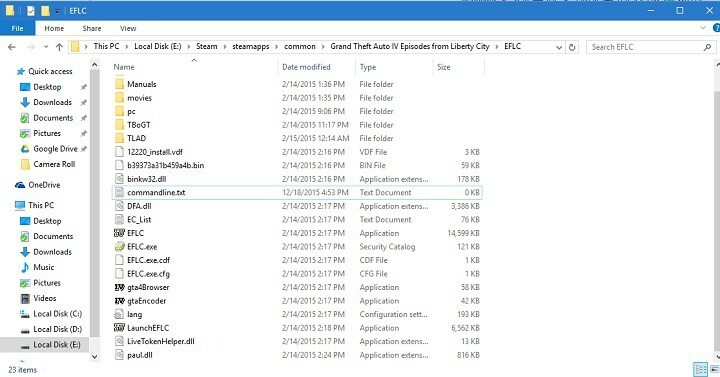
- Apri commandline.txt e inserisci -windowed.
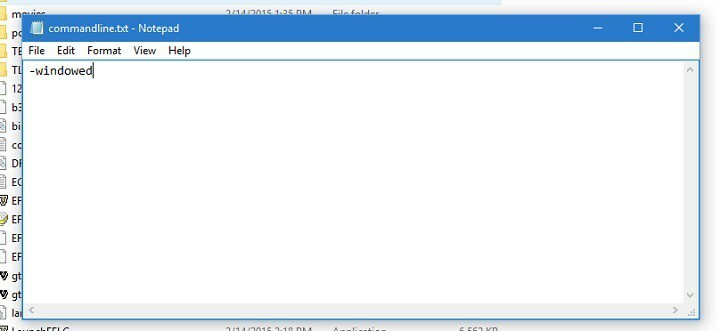
- Salva ed esci da commandline.txt e prova a eseguire il gioco.
Soluzione 3 – Usa ALT + TAB alcune volte
Se il gioco ha smesso di rispondere poco dopo l'avvio, prova a utilizzare Alt+Tab per andare avanti e indietro tra il gioco e il desktop. Questa soluzione alternativa a volte può essere d'aiuto, quindi vale la pena provarla.
Soluzione 4 – Avvio pulito del computer
Se questo problema viene attivato da problemi di risorse del computer insufficienti, è possibile eseguire l'avvio pulito del computer. In questo modo, il tuo computer utilizzerà solo il set minimo di driver e programmi necessari per eseguire Windows 10.
- Vai su Start > digita msconfig > premi Invio
- Vai a Configurazione di sistema> fai clic sulla scheda Servizi> seleziona "Nascondi tutti i servizi Microsoft"> fai clic su Disabilita tutto.

- Vai alla scheda Avvio > Apri Task Manager.
- Seleziona ogni elemento di avvio> fai clic su Disabilita> chiudi Task Manager.

- Riavvia il computer e controlla se il gioco funziona correttamente.
Questo è tutto, l'esecuzione del gioco in modalità finestra dovrebbe risolvere il problema. Se hai commenti o domande, basta raggiungere la sezione commenti qui sotto.
POST CORRELATI DA VERIFICARE:
- Correzione: "Il servizio di aggiornamento Rockstar non è disponibile" durante l'installazione di GTA 5
- Correzione: problemi di ritardo di GTA 4/GTA 5 in Windows 10
- Xbox One X carica GTA 5 in soli 24 secondi


